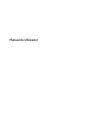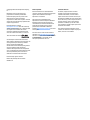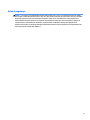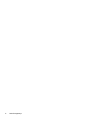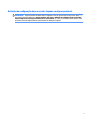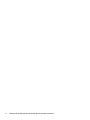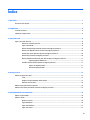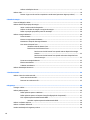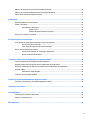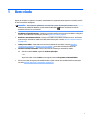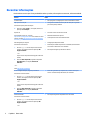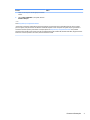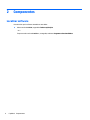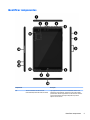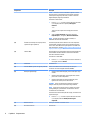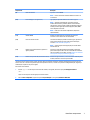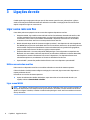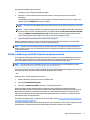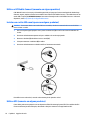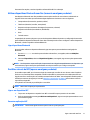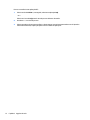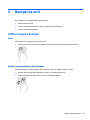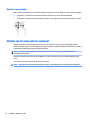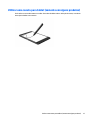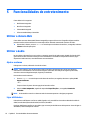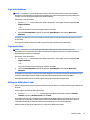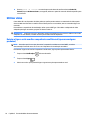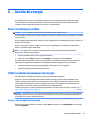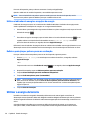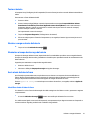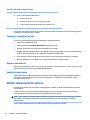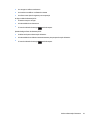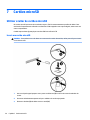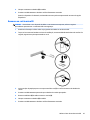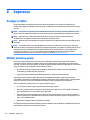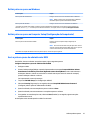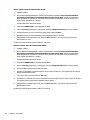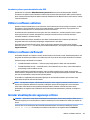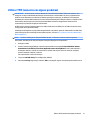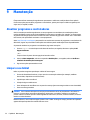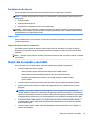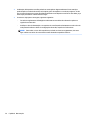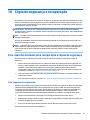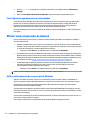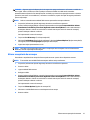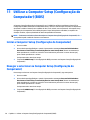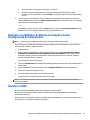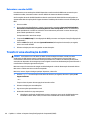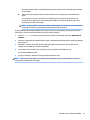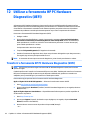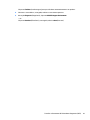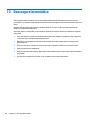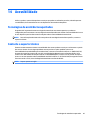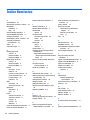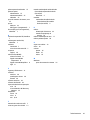HP Pro Tablet 608 G1 Base Model Manual do usuário
- Categoria
- Celulares
- Tipo
- Manual do usuário
Este manual também é adequado para

Manual do Utilizador

© Copyright 2015 HP Development Company,
L.P.
Bluetooth é marca comercial dos seus
proprietários e é utilizada pela Hewlett-
Packard Company sob licença. Intel e Intel
Atom são marcas comerciais da Intel
Corporation nos EUA e noutros países. Todas as
outras marcas comerciais são propriedade dos
respetivos proprietários.
Para patentes DTS, consultar
http://patents.dts.com. Fabricado sob licença
da DTS Licensing Limited. DTS, o Símbolo e DTS
em conjunto com o Símbolo são marcas
comerciais registadas e DTS Studio Sound é
uma marca comercial da DTS, Inc. © DTS, Inc.
Todos os direitos reservados .
As informações contidas neste documento
estão sujeitas a alterações sem aviso prévio. As
únicas garantias que cobrem os produtos e
serviços da HP são estabelecidas
exclusivamente na documentação de garantia
que os acompanha. Neste documento,
nenhuma declaração deverá ser interpretada
como a constituição de garantia adicional. A HP
não se responsabiliza por erros técnicos e
editoriais ou omissões neste documento.
Primeira edição: agosto de 2015
Número de publicação do documento:
829962-131
Aviso do produto
Este manual descreve as funcionalidades
comuns à maioria dos modelos. É possível que
algumas funcionalidades não estejam
disponíveis no seu tablet.
Nem todas as funcionalidades estão
disponíveis em todas as edições do Windows.
Este tablet pode necessitar de hardware,
controladores e/ou software atualizados de
aquisição em separado para tirar todo o
partido da funcionalidade do Windows.
Consulte http://www.microsoft.com para mais
informações.
Para ter acesso ao mais recente manual do
utilizador, vá a http://www.hp.com/support e
selecione o seu país. Selecione Controladores
e Transferências e, em seguida, siga as
instruções apresentadas no ecrã.
Termos de software
Ao instalar, copiar, transferir ou utilizar
qualquer outro produto de software pré-
instalado neste tablet, concorda em car
sujeito aos termos do Contrato de Licença de
Utilizador Final (EULA) HP. Se não aceitar estes
termos de licença, a única solução é devolver o
produto na íntegra, sem ter sido utilizado
(hardware e software) no prazo de 14 dias,
para reembolso completo sujeito à política de
reembolso do vendedor.
Para obter informações adicionais ou para
solicitar um reembolso completo do preço do
tablet, contacte o seu vendedor.

Aviso de segurança
AVISO! Para reduzir a possibilidade de lesões relacionadas com o calor ou o sobreaquecimento do tablet,
não coloque o tablet diretamente sobre o seu colo. Não permita que uma superfície mole como, por exemplo,
almofadas, tapetes ou peças de vestuário, bloqueiem o uxo de ar. Para além disso, não permita que o
transformador entre em contacto com a pele ou uma superfície suave, tais como travesseiros, tapetes ou
roupas durante o funcionamento. O tablet e o transformador cumprem os limites de temperatura de
superfícies acessíveis ao utilizador denidos pela Norma Internacional para Segurança de Equipamentos de
Tecnologias de Informação (IEC 60950-1).
iii

iv Aviso de segurança

Denição de conguração do processador (apenas em alguns produtos)
IMPORTANTE: Alguns modelos de tablet estão congurados com um processador da série Intel® Atom
TM
e
um sistema operativo Windows®. Nestes modelos, não altere a denição de conguração do processador
em mscong.exe de 4 ou 2 processadores para 1 processador. Se o zer, o seu tablet não irá reiniciar. Terá
de efetuar uma reposição de fábrica para restaurar as denições originais.
v

vi Denição de conguração do processador (apenas em alguns produtos)

Índice
1 Bem-vindo .................................................................................................................................................... 1
Encontrar informações .......................................................................................................................................... 2
2 Componentes ................................................................................................................................................ 4
Localizar software ................................................................................................................................................. 4
Identicar componentes ........................................................................................................................................ 5
3 Ligações de rede ............................................................................................................................................ 8
Ligar a uma rede sem os ...................................................................................................................................... 8
Utilizar os controlos sem os .............................................................................................................. 8
Ligar a uma WLAN ................................................................................................................................ 8
Utilizar a banda larga móvel HP (somente em alguns produtos) ....................................................... 9
Utilizar o HP Mobile Connect (somente em alguns produtos) .......................................................... 10
Instalar um cartão SIM nano (apenas em alguns produtos) ............................................................. 10
Utilizar GPS (somente em alguns produtos) ..................................................................................... 10
Utilizar dispositivos Bluetooth sem os (somente em alguns produtos) ........................................ 11
Ligar dispositivos Bluetooth ........................................................................................... 11
Partilhar através de NFC (apenas em alguns produtos) ................................................................... 11
Ligar a um dispositivo NFC .............................................................................................. 11
Encontrar aplicações NFC ............................................................................................... 11
4 Navegar no ecrã ........................................................................................................................................... 13
Utilizar os gestos de toque .................................................................................................................................. 13
Tocar .................................................................................................................................................. 13
Ampliar com aproximação de dois dedos ......................................................................................... 13
Deslizar com um dedo ....................................................................................................................... 14
Utilizar um teclado externo opcional .................................................................................................................. 14
Utilizar uma caneta para tablet (somente em alguns produtos) ........................................................................ 15
5 Funcionalidades de entretenimento .............................................................................................................. 16
Utilizar a câmara Web .......................................................................................................................................... 16
Utilizar o áudio ..................................................................................................................................................... 16
Ajustar o volume ............................................................................................................................... 16
Ligar altifalantes ............................................................................................................................... 16
Ligar auscultadores ........................................................................................................................... 17
Ligar auriculares ................................................................................................................................ 17
vii

Utilizar as denições de som ............................................................................................................ 17
Utilizar vídeo ........................................................................................................................................................ 18
Detetar e ligar a ecrãs sem os compatíveis com Miracast (apenas em alguns produtos) ............. 18
6 Gestão de energia ........................................................................................................................................ 19
Encerrar (desligar) o tablet .................................................................................................................................. 19
Utilizar estados de poupança de energia ............................................................................................................ 19
Iniciar e sair do modo de Suspensão ................................................................................................. 19
Utilizar o indicador de energia e as opções de energia .................................................................... 20
Denir a proteção por palavra-passe na reativação ........................................................................ 20
Utilizar a energia da bateria ................................................................................................................................ 20
Testar a bateria .................................................................................................................................. 21
Mostrar a carga restante da bateria .................................................................................................. 21
Maximizar o tempo de descarga da bateria ...................................................................................... 21
Gerir níveis de bateria fraca .............................................................................................................. 21
Identicar níveis de bateria fraca ................................................................................... 21
Resolver um nível de bateria fraca ................................................................................. 22
Resolver um nível de bateria fraca quando estiver disponível a energia
externa .......................................................................................................... 22
Resolver um nível de bateria fraca quando não estiver disponível uma
fonte de energia ........................................................................................... 22
Conservar a energia da bateria ......................................................................................................... 22
Eliminar uma bateria ......................................................................................................................... 22
Substituir uma bateria ...................................................................................................................... 22
Utilizar alimentação CA externa .......................................................................................................................... 22
7 Cartões microSD .......................................................................................................................................... 24
Utilizar o leitor de cartões microSD ..................................................................................................................... 24
Inserir um cartão microSD ................................................................................................................ 24
Remover um cartão microSD ............................................................................................................ 25
8 Segurança ................................................................................................................................................... 26
Proteger o tablet .................................................................................................................................................. 26
Utilizar palavras-passe ........................................................................................................................................ 26
Denir palavras-passe no Windows ................................................................................................. 27
Denir palavras-passe na Computer Setup (Conguração do Computador) ................................... 27
Gerir a palavra-passe de administrador BIOS ................................................................................... 27
Introduzir a palavra-passe de administrador BIOS ........................................................ 29
Utilizar o software antivírus ................................................................................................................................ 29
Utilizar o software de rewall ............................................................................................................................. 29
Instalar atualizações de segurança críticas ........................................................................................................ 29
viii

Utilizar o HP Client Security (somente em alguns produtos) .............................................................................. 30
Utilizar o HP Touchpoint Manager (somente em alguns produtos) .................................................................... 30
Utilizar TPM (somente em alguns produtos) ...................................................................................................... 31
9 Manutenção ................................................................................................................................................ 32
Atualizar programas e controladores ................................................................................................................. 32
Limpar o seu tablet .............................................................................................................................................. 32
Procedimentos de limpeza ................................................................................................................ 33
Limpar o ecrã .................................................................................................................. 33
Limpeza das partes laterais ou posterior ....................................................................... 33
Viajar com ou expedir o seu tablet ...................................................................................................................... 33
10 Cópia de segurança e recuperação ............................................................................................................... 35
Criar suportes de dados para recuperação e cópias de segurança .................................................................... 35
Criar suportes de recuperação .......................................................................................................... 35
Fazer cópias de segurança das suas informações ............................................................................ 36
Efetuar uma recuperação do sistema ................................................................................................................. 36
Utilizar as ferramentas de recuperação do Windows ....................................................................... 36
Alterar a sequência de arranque ....................................................................................................... 37
11 Utilizar a Computer Setup (Conguração do Computador) (BIOS) ................................................................... 38
Iniciar a Computer Setup (Conguração do Computador) .................................................................................. 38
Navegar e selecionar na Computer Setup (Conguração do Computador) ........................................................ 38
Restaurar as denições de fábrica na Computer Setup (Conguração do Computador) ................................... 39
Atualizar o BIOS ................................................................................................................................................... 39
Determinar a versão do BIOS ............................................................................................................ 40
Transferir uma atualização do BIOS .................................................................................................................... 40
12 Utilizar a ferramenta HP PC Hardware Diagnostics (UEFI) .............................................................................. 42
Transferir a ferramenta HP PC Hardware Diagnostics (UEFI) ............................................................................. 42
13 Descarga eletrostática ............................................................................................................................... 44
14 Acessibilidade ........................................................................................................................................... 45
Tecnologias de assistência suportadas ............................................................................................................... 45
Contacte o suporte técnico .................................................................................................................................. 45
Índice Remissivo ............................................................................................................................................. 46
ix

x

1 Bem-vindo
Depois de congurar e registar o seu tablet, recomendamos os seguintes passos para tirar o máximo partido
do seu investimento inteligente:
●
SUGESTÃO: Para regressar rapidamente ao ecrã Iniciar a partir de uma aplicação aberta ou do
ambiente de trabalho do Windows, prima o botão do Windows . Premir novamente o botão do
Windows irá levá-lo ao ecrã anterior.
●
Estabelecer a ligação à Internet—Congure a sua rede sem os para que possa estabelecer a ligação à
Internet. Para obter mais informações, consulte Ligações de rede na página 8.
●
Atualizar o seu software antivírus—Proteja o seu tablet contra danos causados por vírus. O software
pode estar pré-instalado no tablet. Para obter mais informações, consulte Utilizar o software antivírus
na página 29.
●
Conheça o seu tablet—Saiba mais sobre as funcionalidades do seu tablet. Consulte Identicar
componentes na página 5 e Navegar no ecrã na página 13 para obter informações adicionais.
●
Localizar o software instalado—Aceda a uma lista do software pré-instalado no tablet:
▲
Selecione o botão Iniciar, seguido de Todas as aplicações.
– ou –
Toque sem soltar no botão Iniciar e, em seguida, selecione Programas e Funcionalidades.
●
Efetue uma cópia de segurança da unidade de disco rígido criando uma unidade ash de recuperação.
Consulte Cópia de segurança e recuperação na página 35.
1

Encontrar informações
Para localizar recursos que forneçam detalhes sobre o produto, informações e muito mais, utilize esta tabela.
Recurso Índice
Consulta rápida
●
Descrição geral da conguração e das funcionalidades do tablet
Aplicação de Introdução
Para aceder à aplicação de Introdução:
▲
Selecione o botão Iniciar e, em seguida, selecione a
aplicação de Introdução.
●
Uma grande variedade de informações de utilização e sugestões
para resolução de problemas
Suporte HP
Para assistência nos E.U.A., consulte
http://www.hp.com/go/contactHP. Para assistência a nível
mundial, consulte http://welcome.hp.com/country/us/en/
wwcontact_us.html.
●
Conversar online com um técnico da HP
●
Números de telefone de suporte
●
Localizações do centro de assistência da HP
Guia de Segurança e Conforto
Para aceder a este manual:
1. Escreva support na caixa de procura da barra de
tarefas e, em seguida, selecione a aplicação HP
Support Assistant.
– ou –
Toque no ícone de ponto de interrogação na barra de
tarefas.
2. Selecione Meu computador, seguido do separador
Especicações e, em seguida, Manuais do
Utilizador.
– ou –
Visite http://www.hp.com/ergo.
●
Conguração adequada do tablet
●
Diretrizes para hábitos de postura e de trabalho que aumentam o
seu conforto e diminuem o risco de lesões
●
Informações de segurança mecânica e elétrica
Avisos de Regulamentação, Segurança e Ambiente
Para aceder a este documento:
1. Escreva support na caixa de procura da barra de
tarefas e, em seguida, selecione a aplicação HP
Support Assistant.
– ou –
Toque no ícone de ponto de interrogação na barra de
tarefas.
2. Selecione Meu computador, seguido do separador
Especicações e, em seguida, Manuais do
Utilizador.
●
Avisos de regulamentação importantes, incluindo informações
sobre a correta eliminação de baterias, se necessário.
Garantia Limitada*
Para aceder a este documento:
1. Escreva support na caixa de procura da barra de
tarefas e, em seguida, selecione a aplicação HP
Support Assistant.
– ou –
●
Informações de garantia especícas sobre este tablet
2 Capítulo 1 Bem-vindo

Recurso Índice
Toque no ícone de ponto de interrogação na barra de
tarefas.
2. Selecione Meu computador e, em seguida, selecione
Garantia e Serviços.
– ou –
Visite http://www.hp.com/go/orderdocuments.
*Pode encontrar a Garantia Limitada HP nos manuais do utilizador no seu produto e/ou no CD ou DVD incluído na caixa. Em alguns
países ou regiões, a HP pode fornecer uma Garantia Limitada HP impressa na caixa. Para países ou regiões em que a garantia não é
fornecida no formato impresso, pode solicitar uma cópia impressa em http://www.hp.com/go/orderdocuments. Para produtos
adquiridos na Ásia-Pacíco, pode escrever para a HP em Hewlett Packard, POD, P.O. Box 200, Alexandra Post Oice, Singapura 911507.
Deve incluir o nome do produto e o seu nome, número de telefone e morada.
Encontrar informações 3

2 Componentes
Localizar software
Para descobrir qual o software instalado no seu tablet:
▲
Selecione o botão Iniciar, seguido de Todas as aplicações.
– ou –
Toque sem soltar no botão Iniciar e, em seguida, selecione Programas e Funcionalidades.
4 Capítulo 2 Componentes

Identicar componentes
Componente Descrição
(1) Tomada combinada de saída de áudio
(auscultadores)/entrada de áudio (microfone)
Liga equipamentos opcionais como altifalantes estéreo com
alimentação, auscultadores, auriculares ou um cabo de áudio
para televisão. Permite ligar também um microfone de auricular
opcional. Esta tomada não suporta dispositivos opcionais
apenas com microfones.
Identicar componentes 5

Componente Descrição
AVISO! Para reduzir o risco de ferimentos, ajuste o volume
antes de colocar os auscultadores ou auriculares. Para obter
informações de segurança adicionais, consulte os Avisos de
Regulamentação, Segurança e Ambiente.
Para aceder a este manual:
1. Escreva support na caixa de procura da barra de tarefas
e, em seguida, selecione a aplicação HP Support
Assistant.
– ou –
Toque no ícone de ponto de interrogação na barra de
tarefas.
2. Selecione Meu computador, seguido do separador
Especicações e, em seguida, Manuais do Utilizador.
NOTA: Quando um dispositivo é ligado à tomada, os
altifalantes do tablet são desativados.
(2) Área NFC (comunicação de campo próximo)
(apenas em alguns produtos)
Permite-lhe partilhar dados e cheiros com outro dispositivo
que tenha NFC, bastando para tal que os dispositivos toquem
um no outro. A área NFC está na parte posterior do tablet. Para
mais informações, consulte Partilhar através de NFC (apenas em
alguns produtos) na página 11.
(3) Câmaras Web Gravam vídeos e tiram fotograas. Alguns produtos dispõem da
funcionalidade de videoconferência e chat online utilizando
vídeo de transmissão contínua.
Para utilizar a câmara Web:
▲
Escreva câmara na caixa de procura da barra de tarefas e,
em seguida, selecione Câmara.
(4) Altifalantes Produzem som.
(5) Antenas WWAN* (apenas em alguns produtos) Enviam e recebem sinais da comunicação sem os para
comunicar com redes alargadas sem os (WWANs).
(6) Botão para ligar/desligar
●
Quando o tablet está desligado, prima o botão para o ligar
o tablet.
●
Quando o tablet está ligado, prima ligeiramente o botão
para iniciar o modo de Suspensão.
●
Quando o tablet está em modo de Suspensão, prima
ligeiramente o botão para sair desse modo.
CUIDADO: Premir continuamente o botão para para ligar/
desligar resulta na perda de informações não guardadas.
NOTA: Apesar de ser possível encerrar o tablet com o botão
para ligar/desligar, o procedimento recomendado é utilizar o
comando Encerrar do Windows.
Para saber mais sobre as denições de energia, consulte as suas
opções de energia.
▲
Escreva energia na caixa de procura da barra de tarefas
e, em seguida, selecione Denições de energia e
suspensão.
(7) Botão de volume Prima para aumentar ou diminuir o som.
(8) Microfones internos Gravam som.
6 Capítulo 2 Componentes

Componente Descrição
(9) Botão do Windows Apresenta o menu Iniciar.
NOTA: Premir novamente o botão do Windows irá levá-lo ao
ecrã anterior.
(10) Porta USB Type-C (carregamento) Liga qualquer dispositivo USB com um conector Type-C.
NOTA: Algumas portas USB Type-C permitem carregar
modelos de telemóveis, portáteis, tablets e leitores de MP3
selecionados, mesmo quando o tablet está desligado. Algumas
também permitem ligar dispositivos DisplayPort, VGA, HDMI e
outros dispositivos de vídeo.
NOTA: Poderão ser necessários adaptadores (adquiridos
separadamente).
(11) Antenas WLAN Enviam e recebem sinais da comunicação sem os para
comunicar com as redes locais sem os (WLAN).
(12) Leitor de cartões microSD Lê cartões microSD que permitem armazenar, gerir, partilhar ou
aceder a informações. Para obter instruções de instalação,
consulte Cartões microSD na página 24.
NOTA: O tablet suporta leitura/gravação para cartões SDXC
microSD até 2 TB.
(13) Ranhura para cartões SIM nano (apenas em
alguns produtos)
Suporta um cartão SIM (módulo de identidade do assinante)
para comunicação sem os. Caso um cartão SIM nano não tenha
sido pré-instalado no seu tablet, consulte Instalar um cartão SIM
nano (apenas em alguns produtos) na página 10.
(14) Ranhura de expansão ZIF (Zero Insertion Force) Permite-lhe ligar acessórios, como uma fonte de alimentação ou
teclado, utilizando o conector de pinos POGO.
*As antenas não são visíveis do lado exterior do tablet. Para transmissões otimizadas, mantenha desobstruídas as áreas à volta das
antenas. Para ver os avisos de regulamentação sobre dispositivos sem os, consulte a secção Avisos de Regulamentação, Segurança e
Ambiente que se aplica ao seu país ou região.
Para aceder a este manual:
1. Escreva support na caixa de procura da barra de tarefas e, em seguida, selecione a aplicação HP Support Assistant.
– ou –
Toque no ícone de ponto de interrogação na barra de tarefas.
2. Selecione Meu computador, seguido do separador Especicações e, em seguida, Manuais do Utilizador.
Identicar componentes 7

3 Ligações de rede
O tablet pode viajar consigo para onde quer que vá. Mas mesmo a partir de casa, pode explorar o globo e
aceder a informações de milhões de Web sites utilizando o seu tablet e uma ligação de rede sem os. Este
capítulo vai ajudá-lo a ligar-se a esse mundo.
Ligar a uma rede sem os
O seu tablet pode estar equipado com um ou mais dos seguintes dispositivos sem os:
●
Dispositivo WLAN - Liga o tablet a uma rede local sem os (normalmente chamada rede sem os, LAN
sem os ou WLAN) em escritórios empresariais, em casa e em locais públicos, tais como aeroportos,
restaurantes, cafés, hotéis e universidades. Numa WLAN, o dispositivo móvel sem os do seu tablet
comunica com um router sem os ou com um ponto de acesso sem os.
●
Módulo de banda larga móvel HP (somente em alguns produtos) – Um dispositivo de rede alargada sem
os (WWAN) que proporciona conetividade sem os com um alcance muito maior. Os operadores de rede
móvel instalam estações base (semelhantes a antenas de telemóveis) em grandes áreas geográcas,
proporcionando uma cobertura de distritos, regiões ou mesmo países.
●
Dispositivo Bluetooth - Cria uma rede pessoal (PAN) para ligar a outros dispositivos compatíveis com
Bluetooth, tais como tablets, telefones, impressoras, auscultadores, altifalantes e câmaras. Numa PAN,
cada dispositivo comunica diretamente com os outros dispositivos, e os dispositivos devem estar
relativamente próximos, normalmente até 10 metros de distância um do outro.
●
Suporte de NFC - permite-lhe partilhar dados e cheiros com outro dispositivo que tenha NFC.
Utilizar os controlos sem os
Pode controlar os dispositivos sem os no seu tablet utilizando os controlos do sistema operativo.
O Centro de Rede e Partilha permite congurar uma ligação ou uma rede, ligar a uma rede e diagnosticar e
reparar problemas de rede.
Para utilizar os controlos do sistema operativo:
▲
A partir do ambiente de trabalho do Windows, toque sem soltar no ícone de estado da rede e, em
seguida, selecione Centro de Rede e Partilha.
Ligar a uma WLAN
NOTA: Ao congurar o acesso à Internet em sua casa, tem de estabelecer uma conta com um fornecedor de
serviços de Internet (ISP). Para adquirir um serviço de Internet e um modem, contacte um ISP local. O ISP irá
ajudá-lo a congurar o modem, a instalar um cabo de rede para ligar o router sem os ao modem e a testar o
serviço de Internet.
8 Capítulo 3 Ligações de rede

Para ligar a uma WLAN, siga estes passos:
1. Certique-se que o dispositivo WLAN está ligado.
2. Selecione o ícone do estado da rede na barra de tarefas e, em seguida, ligue a uma das redes
disponíveis.
Se a WLAN tiver segurança ativada, ser-lhe-á pedido um código de segurança. Escreva o código e, em
seguida, toque em Seguinte para concluir a ligação.
NOTA: Se a lista não incluir WLAN, poderá estar fora do alcance de um ponto de acesso ou router sem
os.
NOTA: Se não visualizar a WLAN a que se pretende ligar, a partir do ambiente de trabalho do Windows,
toque sem soltar no ícone do estado da rede e, em seguida, selecione Abrir o Centro de Rede e Partilha.
Toque em Congurar uma nova ligação ou rede. É apresentada uma lista de opções que lhe permite
efetuar uma pesquisa manual e ligar a uma rede ou criar uma nova ligação de rede.
3. Siga as instruções apresentadas no ecrã para concluir a ligação.
Depois de estabelecer ligação, toque no ícone do estado da rede na área de noticação, na extremidade
direita da barra de tarefas, para vericar o nome e o estado da ligação.
NOTA: O alcance funcional (a distância percorrida pelos sinais sem os) depende da implementação da
WLAN, do fabricante do router e da interferência de outros dispositivos eletrónicos ou barreiras estruturais,
como paredes e pisos.
Utilizar a banda larga móvel HP (somente em alguns produtos)
O seu tablet de banda larga móvel HP tem suporte incorporado para o serviço de banda larga móvel. O seu
novo tablet, quando utilizado com a rede de um operador móvel, permite-lhe ligar-se à Internet, enviar e-
mails ou estabelecer ligação à sua rede empresarial sem a necessidade de hotspots Wi-Fi.
NOTA: Se o seu tablet inclui o HP Mobile Connect, as instruções desta secção não se aplicam. Consulte
Utilizar o HP Mobile Connect (somente em alguns produtos) na página 10.
Poderá ser necessário o número de IMEI e/ou MEID do módulo de banda larga móvel HP para ativar o serviço
de banda larga móvel. O número está localizado na parte posterior do tablet.
– Ou –
Pode encontrar o número seguindo estes passos:
1. Na barra de tarefas, selecione o ícone do estado da rede.
2. Selecione Ver denições de ligação.
3. Na secção de Banda larga móvel, selecione o ícone do estado da rede.
Alguns operadores de rede móvel requerem a utilização de um cartão SIM. Um cartão SIM contém
informações básicas sobre si, assim como um número de identicação pessoal (PIN) e informações da rede.
Alguns tablets incluem um cartão SIM pré-instalado. Se o cartão SIM não estiver pré-instalado, pode ser
fornecido na informação de banda larga móvel HP disponibilizada com o seu tablet ou o operador de rede
móvel pode fornecê-lo separadamente.
Para obter informações sobre a instalação de um cartão SIM, consulte Instalar um cartão SIM nano (apenas
em alguns produtos) na página 10.
Para obter informações sobre a banda larga móvel HP e sobre como ativar o serviço de um operador de rede
móvel preferido, consulte as informações da banda larga móvel HP fornecidas com o tablet.
Ligar a uma rede sem os 9

Utilizar o HP Mobile Connect (somente em alguns produtos)
O HP Mobile Connect é um serviço de banda larga móvel pré-pago que fornece uma ligação de banda larga
eciente, segura, simples e exível ao seu tablet. Para utilizar o HP Mobile Connect, o seu tablet deve ter um
cartão SIM e a aplicação HP Mobile Connect. Para mais informações sobre o HP Mobile Connect e onde está
disponível, visite http://www.hp.com/go/mobileconnect.
Instalar um cartão SIM nano (apenas em alguns produtos)
CUIDADO: Para evitar danos a um cartão SIM ou a um tablet, não altere o tamanho de um cartão SIM ao
cortar ou lixar o cartão.
1. Insira um clipe de papel pequeno com a ponta em linha reta (1) no orifício de acesso do tabuleiro do
cartão.
2. Pressione cuidadosamente apenas até que o tabuleiro do cartão seja ejetado.
3. Remova o tabuleiro (2) do tablet e insira o cartão (3).
4. Coloque novamente o tabuleiro (4) no tablet.
5. Pressione cuidadosamente o tabuleiro até car rmemente encaixado.
Para denir a sua rede móvel, consulte a documentação do operador móvel.
Utilizar GPS (somente em alguns produtos)
O seu tablet pode estar equipado com um dispositivo Global Positioning System (GPS). Os satélites de GPS
fornecem informações de localização, velocidade e direção a sistemas com equipamentos GPS.
10 Capítulo 3 Ligações de rede
A página está carregando...
A página está carregando...
A página está carregando...
A página está carregando...
A página está carregando...
A página está carregando...
A página está carregando...
A página está carregando...
A página está carregando...
A página está carregando...
A página está carregando...
A página está carregando...
A página está carregando...
A página está carregando...
A página está carregando...
A página está carregando...
A página está carregando...
A página está carregando...
A página está carregando...
A página está carregando...
A página está carregando...
A página está carregando...
A página está carregando...
A página está carregando...
A página está carregando...
A página está carregando...
A página está carregando...
A página está carregando...
A página está carregando...
A página está carregando...
A página está carregando...
A página está carregando...
A página está carregando...
A página está carregando...
A página está carregando...
A página está carregando...
A página está carregando...
-
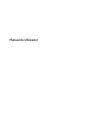 1
1
-
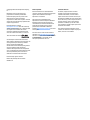 2
2
-
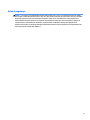 3
3
-
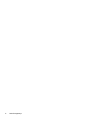 4
4
-
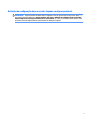 5
5
-
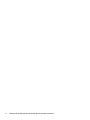 6
6
-
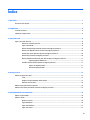 7
7
-
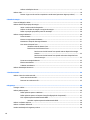 8
8
-
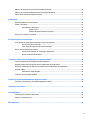 9
9
-
 10
10
-
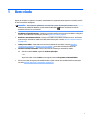 11
11
-
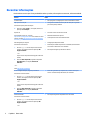 12
12
-
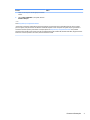 13
13
-
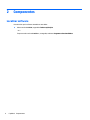 14
14
-
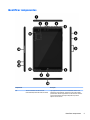 15
15
-
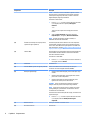 16
16
-
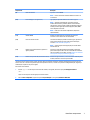 17
17
-
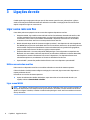 18
18
-
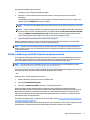 19
19
-
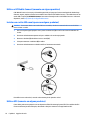 20
20
-
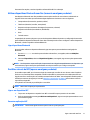 21
21
-
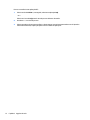 22
22
-
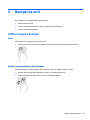 23
23
-
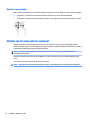 24
24
-
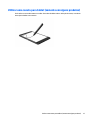 25
25
-
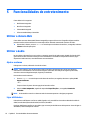 26
26
-
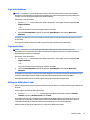 27
27
-
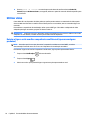 28
28
-
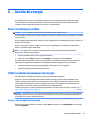 29
29
-
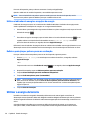 30
30
-
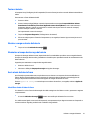 31
31
-
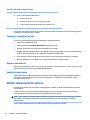 32
32
-
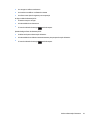 33
33
-
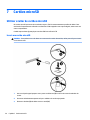 34
34
-
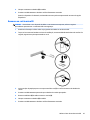 35
35
-
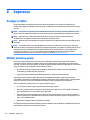 36
36
-
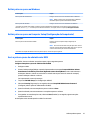 37
37
-
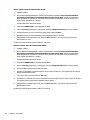 38
38
-
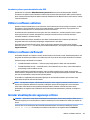 39
39
-
 40
40
-
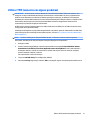 41
41
-
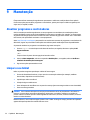 42
42
-
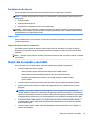 43
43
-
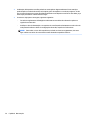 44
44
-
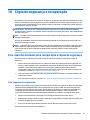 45
45
-
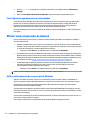 46
46
-
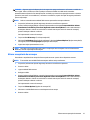 47
47
-
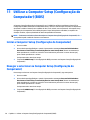 48
48
-
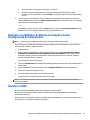 49
49
-
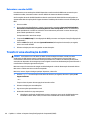 50
50
-
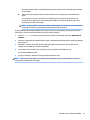 51
51
-
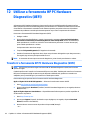 52
52
-
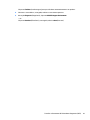 53
53
-
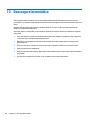 54
54
-
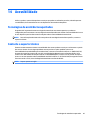 55
55
-
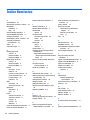 56
56
-
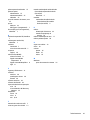 57
57
HP Pro Tablet 608 G1 Base Model Manual do usuário
- Categoria
- Celulares
- Tipo
- Manual do usuário
- Este manual também é adequado para
Artigos relacionados
-
HP Pro Tablet 10 EE G1 Manual do usuário
-
HP Pro Tablet Mobile Retail Solution Manual do usuário
-
HP Elite x2 1012 G1 Manual do usuário
-
HP Pro x2 612 G2 Retail Solution with Retail Case Manual do usuário
-
HP mt46 Mobile Thin Client Manual do usuário
-
HP Elite x2 1012 G2 Manual do usuário
-
HP Pro Slate 12 Manual do usuário